Chromebook新體驗:重灌和維修 / Getting Started with Chromebook, Powerwashing, and Sending for Repair
這篇要來跟大家閒聊我最近買的Chromebook筆電:ASUS Chromebook Flip C213NA的一些事情。話說在前頭,很多人都會問:「Chromebook好用嗎?」我通常都會回答:「不好用」。但比起Windows,他有更多我喜歡的地方。
選購Chromebook / Chromebook Models Choose
在談談為什麼要買Chromebook之前,我得要先瞭解了解和選擇要買的Chromebook機型。仔細研究了一下才發現,比起Windows筆電有各式各樣的機型可供選擇,要買Chromebook可真是不容易。
國內可以買到的Chromebook / Choosing Chromebook in Taiwan
跟其他筆電不同,在台灣可以買到的Chromebook選擇非常少。Chromebook的定位大多是教育使用,這些Chromebook的硬體等級較差、儲存空間較少,體積跟重量也相對比較厚重的機型。舉例來說像是ASUS Chromebook Flip C213NA這樣的機種。
在臺灣也能夠買到設計上較為精緻的Chromebook,外形看起來就跟其他流行款的Windows筆電很像,重量跟體積也比較輕便,價格當然也比較高一點。舉例來說,ASUS Chromebook Flip C302的外形就有點像是Macbook,非常時尚。但若仔細檢視硬體規格,會發現它內建的RAM和儲存空間跟教育機型沒有差很多,而且仍然與旗艦機差了一個相當大的級距。
有趣的是,臺灣可以買到的Chromebook中,最貴的也沒有超過2萬5千,最便宜的Chromebook也能夠在不到一萬元價位中買到。如果要往更高級的方向選擇,那就得從國外著手了。
從國外買Chromebook / Choosing Chromebook oversea
Chromebook選擇的另一端,就是2017年推出的Google Pixelbook系列。直到現在2018年底,該系列依然是Chromebook的頂級旗艦機。許多國外論壇與影片所使用的Chromebook,幾乎清一色都選擇了Pixelbook。Pixelbook擁有漂亮的工藝設計,高水準的硬體和儲存空間,而且作業系統Chrome OS的版本也一直是最新、問題也相對較少(注意,只是相對較少,並不是沒有問題),因此廣受大家的青睞。
2018年Google推出了類似Surface的Pixel Slate,不過我比較偏好選擇標準型的筆電設計。像是Pixel Slate這種平板加上鍵盤皮套的設計,如果沒有足夠大的平面,那就很難使用,所以這個選項不列入考慮範圍內。關於這種平板搭配鍵盤皮套設計在Lapability不足上的問題,可以看看知乎的「surface pro 4 + typecover 放在膝盖上工作的体验如何?」這篇。
但是,Pixelbook只能從海外購買,一般來說得要透過Amazon跨境購物。美國Amazon購買比較便宜,日本Amazon就比較貴。要不就是透過代購廠商來買。不過不管怎麼選擇,海外購物在費用上比較貴,時間比較長,也可能會有運貨中撞壞、毀損的問題。
到底的要買那個比較好呢?可以看看「您可以购买的最佳Chromebook,2017年版」來決定要買哪臺比較好。
最後選擇:ASUS C213 / Choosing ASUS C213
最後選擇的是ASUS Chromebook Flip C213NA,簡稱ASUS C213。雖然這臺目前在台灣還有在賣,但看庫存量的話,應該也快要停止供貨了。我選擇ASUS C213的理由很多,不過最主要的應該還是在耐用度上的考量。以前用過幾台Ultrabook系列的輕薄筆電,每次都覺得很像會一不小心就把筆電壓壞,或是一手滑就把筆電摔在地上。所以這次乾脆選擇比較耐用也比較普通的筆電來用用看。
你看看Introducing the Chromebook C213這個廣告的阿伯Greg Checchi,他手上的ASUS C213被水球噴的整個電腦都溼了,阿伯還是能夠笑著繼續操作。看這樣子,就算不小心把咖啡潑到筆電上,應該也不用擔心會壞掉,說不定還能增加一些咖啡味呢。
除此之外,選擇ASUS C213NA的理由還有以下幾個:
1. 國內保固2年 / 2 Years Warranty
Chromebook以容易出問題知名,而ASUS是以容易維修出名,兩個很搭。而且事後證明,我馬上就用到了保固orz
2. 11吋較小 / 11 inch size
我希望買一個能夠塞進包包的筆電。Chromebook普遍都做比較小,但國內賣的大多都是13吋以上,攜帶起來還是有點不便。但是因為ASUS C213的邊框不窄,實際上覺得它的體積一般,沒有特別大也不會特別小。
3. 360度旋轉設計 / Convertible Design
其實我只想要用普通的筆電設計即可,不過現在很多中價位以上的Chromebook都做360旋轉設計,也包括ASUS C213在內。只有最低價的Chromebook才只有傳統筆電設計。
(圖片來源:engadget)
至於HP Chromebook X2這種2合1設計,通常螢幕重量較重,導致整個筆電不太平衡,容易傾倒。
4. 電磁筆 / EMR Pen
蠻多中價位的Chromebook都有附電磁筆,這台ASUS C213也不例外,這也跟最近推出的Chrome Canvas很搭。Google Pixelbook也有推出可搭配Google Assistant的Pixelbook Pen,不過這是要另外購買,我看實際上用的人並不多。值得注意的是,其他Chromebook的電磁筆並不能做到Pixelbook Penn這樣選取查詢的功能,最主要是因為目前其他家的Chromebook尚未整合Google Assistant的功能,但這功能可能會在Chrome OS 72版整合進去就是了,詳情請看「How to enable Google Assistant on a Chromebook」這篇。
電磁筆的收納 / Pen with Chromebook
不過,電磁筆不是重點,重點是如何收納電磁筆,這就是各家的特長了。
電磁筆收納做得最好的是三星的Samsung Chromebook Plus,內建了電磁筆的收納槽。就像是手機上知名的Note系列,使用者可以將電磁筆收納到筆電裡。
(圖片來源:engadget)
其次是HP Chromebook X2這種附帶筆套的設計,方便讓使用者將電磁筆套到筆夾上。雖然ASUS C213並沒有筆套的設計,但還是可以買外黏的筆套來用。
我是因為Mobile 01的jedijack推薦Pen Loop才知道有這種收納筆的筆套文具,不過在臺灣搜尋Pen Loop只會出現誠品網路書店的LEUCHTTURM 1917 Pen Loop,而且已經賣完了。實際上大家不會用Pen Loop稱呼這類型的產品,而是用「粘貼式筆套」、「粘貼式筆夾」這樣的名稱,比較容易找到。
這是我把筆夾粘在左邊的樣子,目前先用無痕膠帶黏黏看,放在左手邊是因為我是左撇子的關係,拿取方便。筆夾本身算牢靠,但是因為筆夾直徑較寬,只能稍微套住電磁筆。
如果垂直角度甩動的話,筆容易滑下來。但如果像是上圖一樣擺放,那倒是挺穩定的。事後證實這電磁筆真的很好用,觸控螢幕跟電磁筆的搭配好用到不行。
另外,還有一種電容式觸控筆,有的設計是圓頭、有的是尖頭加圓盤、有的是尖頭但要電池。但這些電容式觸控筆因為沒有防手觸、防掌觸的功能,如果你在用筆操作的時候手或其他皮膚碰到螢幕時,電容式螢幕會認為電容筆跟手是兩個分開的指頭,就變成兩指觸控了。所以使用的時候必須要手掌騰空書寫,非常不人性。關於這方面的討論,請看「關於Surface Pro 3 觸控筆防掌觸的問題」這篇。
5. 版本更新 / Auto Update
(圖片來源:Google Chrome Enterprise Help)
這個大概是最後讓我想要下手購買的推手。根據Google的自動更新政策,通常Chromebook在推出後的6.5年之內都有自動更新保證,而ASUS C213的更新可以持續到2023年的11月。即使是目前的頂級機Google Pixelbook,自動更新期限也只到2024年6月,ASUS C213的2023年11月也只是少半年多而已。看來買下來的話還可以繼續用它好一陣子。
(圖片來源:CrOS-OmahaProxy CSV Viewer)
而後來我在另一個網站CrOS-OmahaProxy CSV Viewer查詢現在每一臺Chromebook機型的Chrome OS版本時,發現ASUS C213已經升級到70版,也就是可以透過Crostini計劃使用Linux APP。附帶一提,而書寫至今,其實它已經可以升級到71版。Chrome OS的版本更新真的很快呢。我會很需要使用Linux APP來使用一些程式開發或寫Blog使用的工具,這個功能真的很讓我心動。不過事後研究發現它現在問題多多,其實還是很不好用就是了。
總而言之,根據以上幾個理由,我就決定購買了ASUS C213。
開箱,然後維修 / Unbox, then sending for repair
下單後送來的ASUS C213跟YouTube上面的影片一樣,開箱內容都差不多。國外購買的ASUS C213是C213SA,國內購買則是C213NA,似乎是因為NA的鍵盤有注音符號的樣子。
買來之後我就快速的測試了幾個想要測試的功能。
首先是可以用注音輸入法,但就是新注音的程度,完全比不上Android的Google注音輸入法或超注音,原始Chrome OS底下也不能用RIME。
開機預設的Chrome OS 69即有Android功能,可以安裝Android APP,也可以用分享功能在Android APP和Chrome OS瀏覽器之間交換資料,出乎意料之外的方便。
但因為Chromebook中Android的SD記憶卡路徑跟普通的Android不同,導致一些需要將資料寫入SD記憶卡的Android APP會失敗。修正方法需看「How to Get Android Apps to See External Storage on Chromebooks」這篇。
Crostini計劃安裝Linux APP的時候,雖然網路有些展示說可以用deb安裝檔來安裝,但我在安裝NetBeans的時候失敗了,最後還是在Linux終端機用apt-get安裝。
雖然Linux APP終端機可以用輸入法,不過在Linux APP裡面卻不能用任何輸入法,所以難以使用。此外,Linux APP的檔案系統目前也還沒能跟主要系統共通,共享檔案目錄的功能可能會延至Chrome OS 73版才啟用,詳情請看「Chromebook file sharing with Linux feature pushed back to Chrome OS 73」這篇。整體來說,目前Linux APP都還不夠實用,不如使用相對成熟的crouton。
而且我買來第一天,電磁筆碰了一下螢幕,可以用,然後咻的一下,整個面板就不能用電磁筆了。我以為是Chrome OS版本的問題,立刻就從原始的69版升級到70版,甚至從stable channel切換到beta、dev,整天都在做各種重灌,但最後電磁筆依然無法運作。
最後,我隔天就毅然決然果斷送到華碩皇家俱樂部去維修了。
等待維修 / Waiting for repair
根據華碩皇家俱樂部的說明,我的Chromebook送修大概要花5個工作天,不包含送修當天。華碩提供了線上查詢維修進度的網頁可供查詢。我在12日送修的大後天15日開啟網頁查查看,發現維修進度已經「檢修完成」,現在在進行長達48小時的可靠性測試。雖然看不太懂是什麼,不過這意思是再過兩天就可以修好送回來嗎?那預計完修日期21日又是什麼意思呢?
又過了兩天,我在17日早上收到了來自華碩工程師的電話,詢問一些維修細節。我忽然驚覺,等等,他們似乎好像還沒有把系統還原啊。這個意思是他們還沒開始修嗎?打開維修進度查詢看看,發現維修進度變成「備料需要比較長的時間,請耐心等待」,而且預計完修日期也被拿掉了。什麼意思?我這臺能不能活著回來都是個問題嗎?我才用一天而已啊NOOOOO
當我抱著放棄的心情坦然面對一切時,隔天發現查詢進度居然已經維修完成了。然後到了隔天早上,也就是19日的時候,貨運公司就已經把ASUS C213送來了。比一開始預期完修日期的21日還要早上很多呢。
這段等待的期間我的心情真像是洗三溫暖一樣。當把ASUS C213送去維修時,我又在上網研究到底該怎麼使用這臺Chromebook,也發現了自己當初沒能正確啟用「開發人員模式」,以至當時沒能成功安裝crouton。然後這段期間Chrome OS的版本也持續微幅更新,版本號也從當時的70來到了71,但大體上功能並沒有改變很多。
送修回來的當天,我就很開心的開始嘗試任何我這段期間研究找到的各種做法,然後,
修回來之後,螢幕的左上角跟右上角嚴重漏光啊。
不管啦,這次我要先把我想試的功能都給它試過一邊,再來拿回去繼續送修。
為什麼要用Chromebook / Why Chromebook?
再來是聊聊選擇使用「Chromebook」這個作業系統的理由。
在「出外工作可以完成任務」的工具上有很多選擇,為什麼我選擇的是Chromebook呢?這主要是跟Android和Windows筆電比較後的看法。
Android不適合生產力應用 / Android is not good for Productivity
在之前有段期間,我一直寄望Android可以成為行動載具和桌面版工具之前共通的橋樑。雖然目前Android上已經可以方便地連接鍵盤滑鼠來操作,請看我「閒聊智慧型手機上玩手遊用的鍵盤滑鼠遊戲控制器」這篇,但實際上Android因為一些先天上的系統設計,它再怎樣都難以有效率地完成文件撰寫、投影片繪製等生產力工作。關於這邊的討論,可以參考Mobile 01上的「[入門到進階]你適合Chromebook嗎?Android平版的新天地!」這篇。我之後會再為這個原因閒聊一篇。
Windows筆電的各種問題 / Windows Notebook is confusing
我用過不少Windows筆電,從15吋大臺的到10吋小臺的,從高階到低階,從四萬多到一萬多,我想至今應該還摸過不少臺。Windows雖然乍看之下似乎是很萬能,我有些工作任務也是得仰賴Windows環境。不過與其說我需要Windows才能完成這些工作,不如說很多時候是因為我待在實驗室,能夠有桌椅等穩定的設備和允許長時間專注的環境,我才會去做這些工作。如果是在外面,只使用筆電工作的場合,我會做的事情就縮小了很多。
在外面工作的時候,我最常做什麼事情呢?思考許久之後,我發現我最常做的事情,就是開網頁。首先是我需要開Wunderlist來處理待辦事項,開Google雲端硬碟來編輯文件和投影片,開Google地圖來規劃交通路線,或是查找餐廳、景點等店面資訊。閒暇之餘看看YouTube、用Facebook跟Line做社交、讀讀Feedly上的RSS,這些全部都是在網頁上進行。即使是像我現在在寫blog的時候,除了寫blog用的Open Live Writer、管理檔案的Q-Dir、處理圖片的XnViewMP、PicPick與Power Point、截圖工具FastStone Capture、以及可能要介紹的軟體之外,其他全部都是網頁。
如果我主要都用網頁來工作,那我選擇以Chrome瀏覽器為主體的Chromebook也就非常合理了。
除此之外,許多Windows筆電共有的問題也常常讓我感到困擾:
按鍵配置混亂 / Confusing Keyboard
每一家的Windows筆電都有自己的按鍵配置設定。Lenovo喜歡把方向鍵做成六塊肌,有些左下角是fn鍵而非Ctrl鍵,有的方向鍵沒有跟fn鍵綁定成為Home / End / Page Up / Page Down,有人會在右邊額外多一排按鍵。每一臺筆電的按鍵配置都差異很大,使用起來令人覺得非常困擾。
相較之下,Chromebook至今為止各種機型的鍵盤配置都差不多,只有右上角按鍵會有差異,有些是鎖定鍵,有些是電源鍵,但日常操作影響不大。
觸控板功能混亂 / Confusing Touchpad
每一家的Windows筆電,它們的觸控板可以做到的事情都差很多。有些觸控板沒有支援多點觸控,卷軸是以觸控板邊緣來操作。有些觸控板支援多點觸控,但手勢受限於驅動程式,不一定能做到雙指捲動的功能。即使能夠多點觸控,真正能夠實作的功能卻還差很多。例如雙指能不能開右鍵、三指能不能作為中鍵、選取與拖曳的做法是如何、要實體按下還是可以輕觸按下就好,每一臺Windows筆電都不一樣。
相較之下,Chromebook的觸控板功能一致,也支持多點觸控。會讓人覺得「啊,這就是一臺正常的筆電」。
電力與充電問題 / Battery Charger
Windows筆電相對耗電這點我相信應該是不需要強調,但我要講的是充電器的問題。雖然現在Windows筆電也逐漸走向以USB Type C統一規格來進行充電,但大部分的Windows還是會用自家的接頭、自家的充電器,而且充電器又大又難以攜帶,越便宜的Windows筆電,充電器就越大。
相較之下,就算是1萬5的ASUS C213也能使用USB Type C充電,而且還有左右兩個接孔,想用哪裡充就用哪裡充,方便。
待機恢復速度 / Wake up from sleep
如果是Windows筆電是SSD的硬碟,那整個運作速度會非常流暢,待機到恢復也沒有什麼問題。但如果是用傳統HDD硬碟,那待機到休眠之後我大概還需要等個三分鐘,之後才能正常操作。
至於ASUS C213這臺,從開機到登入開啟網頁,實測不用到一分鐘。
小螢幕但超高解析度 / High resolution on small screen size
隨著Mac帶起的高解析度風潮,現在的Windows筆電也喜歡強調高解析度。即使是便宜的低階小台筆電,也會配上Full HD高解析度的螢幕。這會導致兩個結果:1. 耗電跟耗效能,因為額外要顯示的像素變多了;2. 系統元件尺寸過小。
特別是2的這個問題非常令人惱火。Windows 10常常選擇使用強迫放大元件、使其變得模糊的方式來滿足高解析度的問題,然後跟使用者說那是軟體的問題。但因為時常要用舊版、Java、或其他非最佳化的軟體來工作,而且我還需要遠端桌面到Windows 7作業系統上,所以光靠Window內建的縮放系統元件尺寸根本就不能解決這個問題。因此,我每次更常做的事情,就是直接捨棄原本的高解析度、降低桌面的解析度來讓系統元件看起來不會太小。
要解決這個根本問題,最簡單的方式,就是選一臺解析度不要太高的筆電。然而現在Windows筆電的市場中,強調輕薄或電競遊戲的筆電,通常都會以Full HD為基礎,甚至可能會上4K。反倒是號稱商用的便宜機型還維持著HD的早期解析度。
Chromebook作為教育用途,大部分的機型仍然都還是普通的HD畫質,包括ASUS C213這臺。事後證明,這個解析度在遠端桌面時非常正常,好用。
總之就因為上述各種原因,而且以前也一直嚮往有朝一日要逐漸改成Linux為主的工作環境,所以就選擇了Chromebook。
喔對了,Mac跟iOS一直都不在我的考量範圍內,忽略不談。
小結:所以ASUS C213是臺好筆電嗎? / In closing: Is ASUS C213 a good notebook?
整體而言,ASUS C213給我的感覺是:「在我需要它做該做的事情時,它會做的很好」。
這樣講很奇怪,但我在Windows筆電上就常常會有種,我希望它在該做的事情做好,但它總是讓我覺得各種不便。像是有時候會讓我等到失神,或是在莫名其妙就給我更新。
雖然用到現在,ASUS C213還是不時會在過於複雜的操作下突然當機,但它會在間隔10秒之後又恢復到正常開機的狀態,於是我又可從歷史記錄找回剛剛開啟的網頁。這種感覺很奇妙,以前用Windows筆電在當機後重新啟動時,總會有種不耐煩的煩躁感。但是ASUS C213當機,然後等一下又可以繼續工作時,就有種「ok,那繼續吧」。
我現在還不太確定到底是什麼原因造成它不穩定,我需要更長的時間來使用它,也需要有真正帶它在外工作的體驗。總之這篇就先做個記錄,閒聊到這裡就好了吧。
那麼這次在對Chromebook的新體驗就閒聊到這裡了。你知道Chromebook嗎?你有想過不使用Windows或Mac是什麼感覺嗎?歡迎在下面的留言處跟我們分享你的想法。如果你覺得我這篇教學寫的不錯的話,請幫我在AddThis分享工具按讚、將這篇分享到Facebook等社群媒體吧!感謝你的耐心閱讀,讓我們下一篇見。

















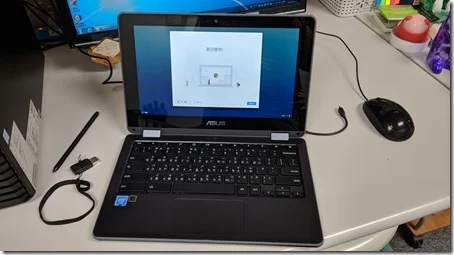


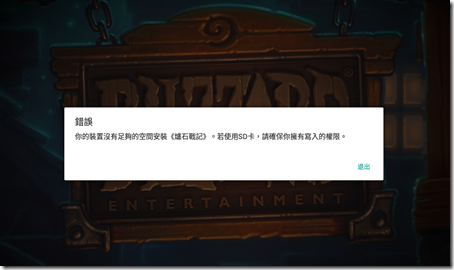
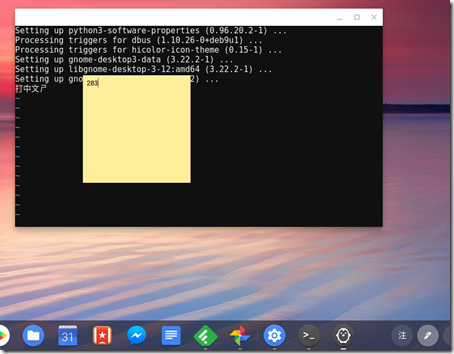




什麼時候要上linux了
回覆刪除To 王鼎鈞,
刪除https://lh3.googleusercontent.com/-WAtpXVKtjhw/XB3D-LgrkrI/AAAAAAAD8j4/M_uD70aaVXktO2AzeZaYf39kn0zlyUlhQCHMYCw/s0/2018-12-22_12-54-55.jpg
用Chromebook = Linux 喔 XDD
作者已經移除這則留言。
回覆刪除To QQ,
刪除可以的,它的水平儀運作正常。
我記得四個方向都可以轉,但是因為他的電源在右側,如果轉到電源鍵在下面的方向,又把平板放到桌上,很容易就按到電源而關閉螢幕。
我自己不太喜歡Chromebook的平板模式,很少使用就是了。
有,我玩的很開心中
刪除是說最近我又要拿這臺去送修了。
回覆刪除我第一次拿去送修,是因為不能使用電磁筆
送修回來後雖然可以用電磁筆了,但是螢幕嚴重漏光
第二次拿去送修,漏光修好了,但電磁筆不能用了
趁保固還沒過期之前,我想再拿去第三次送修
https://www.asus.com/tw/Commercial-Laptops/ASUS-Chromebook-Flip-C213NA/specifications/
不知道什麼時候這臺的硬體保固只剩下一年了,我記得買的時候是寫2年保固的啊...?
我覺得一萬不到的筆電,其實他可以用個兩年左右,好像就很划算了說。
刪除To QQ,
刪除電池還沒有嚴重衰退,我就謝天謝地了。